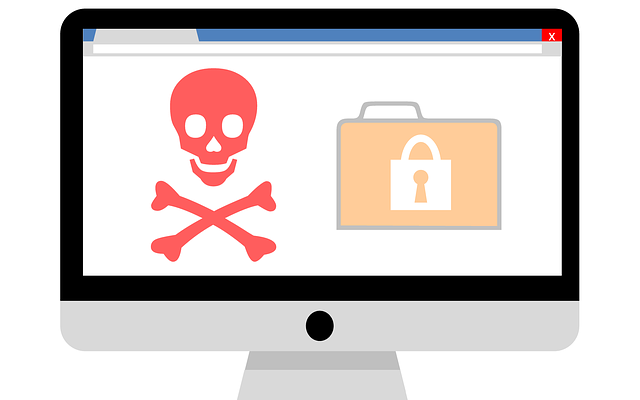Perangkat yang terserang malware tentu akan sangat merepotkan. Saat ini sendiri, ada banyak jenis malware yang bisa ditemukan. Contoh malware tersebut seperti Trojan, Spyware, Adware, dan lainnya.
Malware ini sendiri bisa terjadi karena banyak hal. Mulai dari menginstall aplikasi bajakan yang tidak aman ataupun mengakses iklan yang mengandung malware di dalamnya. Lalu bagaimana cara menghilangkan malware khususnya di Android?
Baca Juga: 5 Manfaat Backup Sistem yang Wajib Anda Ketahui!
Cara Menghilangkan Malware Android
Mulai dari baterai yang cepat habis, performa perangkat yang menurun, sampai perangkat yang menjadi mudah panas, itulah beberapa hal yang biasanya terjadi ketika perangkat terserang malware.
Berikut adalah beberapa cara menghilangkan malware Android yang bisa Anda lakukan:
1. Uninstall Aplikasi
Langkah pertama yang bisa Anda lakukan untuk menghilangkan malware adalah dengan menghapus aplikasi yang menjadi sumber malware. Biasanya ini merupakan contoh malware yang masuk melalui aplikasi bajakan.
Cara menghapus aplikasi ini juga sangat mudah. Anda hanya tinggal masuk ke menu Settings lalu pilih Applications. Selanjutnya, pilih aplikasi yang akan Anda copot pemasangannya.
Untuk mencegah hal ini terjadi kembali, pastikan Anda hanya menginstall aplikasi resmi atau yang Anda dapatkan dari platform resmi. Jika pada Android, maka aplikasi tersebut bisa Anda dapatkan di Google Play Store.
2. Hapus Administrator Rights
Cara ini bisa Anda lakukan untuk menghapus aplikasi yang tidak bisa langsung diuninstall dengan normal. Biasanya, aplikasi tersebut memiliki administrator rights ataupun settingan lain yang membuatnya tidak bisa langsung dibuang.
Hal ini biasanya terkait dengan izin aplikasi yang ada pada program tersebut. Langkah pertama yang perlu Anda lakukan adalah mencabut ataupun menghapus izin tersebut.
Hal yang perlu Anda lakukan sebagai cara menghilangkan malware Android adalah masuk ke Menu Settings lalu pilih Security. Setelah itu, masuk ke bagian Device Administrator lalu pilih Android Device Manager. Pada daftar tersebut, pilih aplikasi yang ingin Anda copot pemasangannya.
Pilih aplikasi tersebut, lalu hapus semua izin yang ada pada aplikasi tersebut. Setelah itu, Anda bisa mencopot pemasangan dari aplikasi tersebut dengan normal. Lakukan restart perangkat jika semua langkah tersebut selesai dilakukan.
3. Memasang Anti Virus
Cara ampuh lainnya yang juga bisa Anda lakukan adalah dengan memasang anti virus. Aplikasi ini akan mampu mendeteksi semua malware yang ada pada perangkat Anda.
Anda hanya perlu melakukan scanning secara berkala untuk memastikan perangkat Anda bersih. Lakukan scanning secara menyeluruh, ketika terdeteksi adanya malware, Anda tinggal hapus file ataupun aplikasi tersebut.
Selain itu, aplikasi anti virus juga memiliki fitur mendeteksi malware ketika pertama kali masuk. Aplikasi akan mengirim notifikasi ketika ada aplikasi yang Anda install terindikasi mengandung malware ataupun ketika Anda mengakses halaman website yang mengandung malware.
Untuk sistem yang lebih aman, Anda bisa menggunakan aplikasi anti virus berbayar. Fitur pada anti virus ini lebih lengkap. Selain itu, database dari jenis malware yang mereka punya juga lebih lengkap dan update, sehingga mereka bisa mendeteksi ancaman dengan lebih cepat.
Baca Juga: Apa itu Security Server? Ini Definisi, Fungsi, serta Manfaatnya!
Sudah Tahu Cara Hapus Malware Sekarang?
Cara menghilangkan malware Android ini sebenarnya cukup mudah dan bisa Anda lakukan sendiri. Selain itu, beberapa aplikasi juga menyediakan fitur scan otomatis yang tentunya akan lebih memudahkan.
Namun, jika Anda membutuhkan bantuan untuk menghilangkan malware yang menjangkit di perangkat Anda, maka jangan ragu untuk menghubungi Rackh.com. RackH merupakan perusahaan IT yang juga menawarkan solusi untuk semua masalah pada perangkat jaringan Anda.